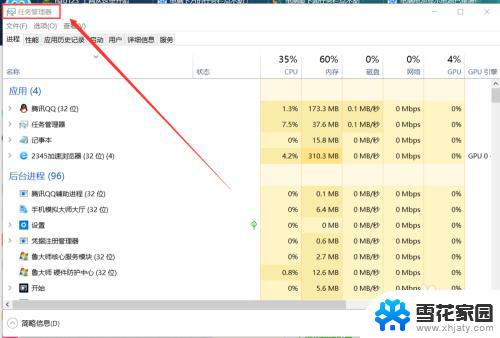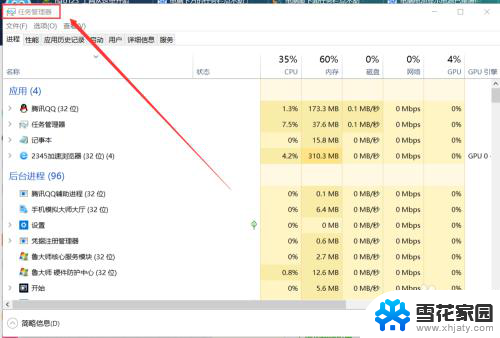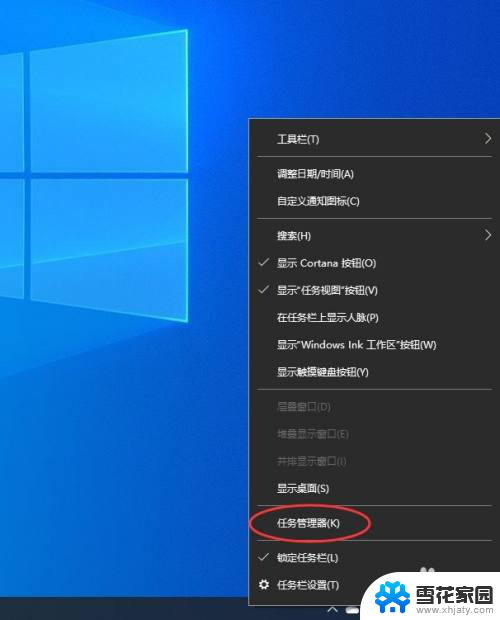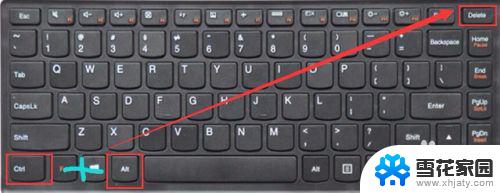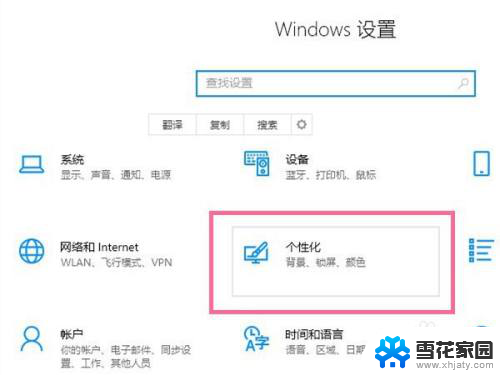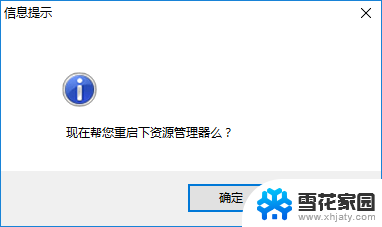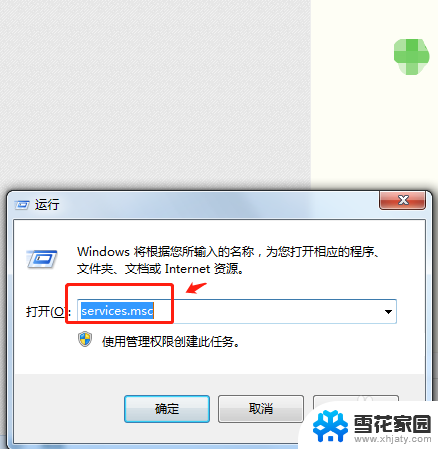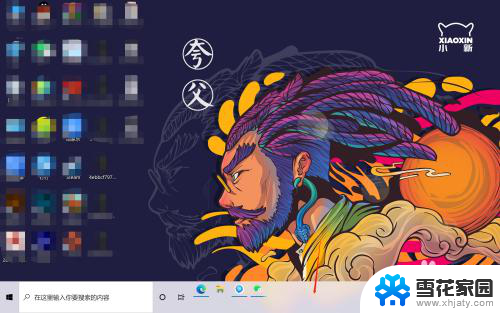笔记本电脑屏幕下方的工具栏点不动 电脑任务栏无法点击怎么办
更新时间:2023-09-13 11:33:08作者:jiang
笔记本电脑是我们日常工作和学习的重要工具,有时候我们可能会遇到一些问题,比如笔记本电脑屏幕下方的工具栏点不动,或者电脑任务栏无法点击,这种情况下,我们可能会感到困惑和不知所措。不过不要担心这种问题通常可以通过一些简单的方法来解决。接下来我将为大家介绍几种常见的解决方法,希望能够帮助大家轻松解决这个问题。
操作方法:
1.首先我们先使用“CTRL+ALT+Delete”组合键打开电脑上的任务管理器。后切换到进程页面
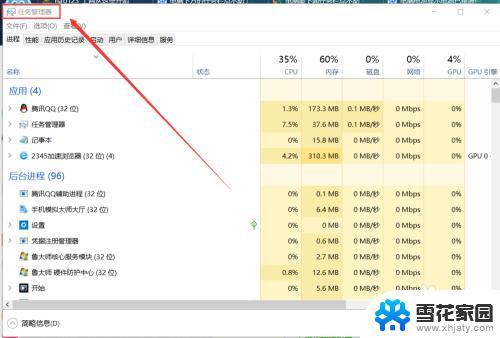
2.之后在进城页面找到explorer.exe进程,选中后点击右下方的结束进程(因为小编的任务栏没有问题所以并没有显示explorer.exe进程)
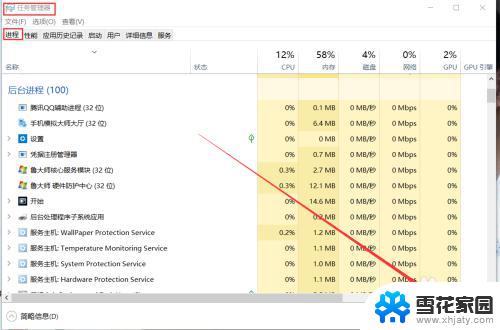
3.进行完上一步之后我们再点击页面左上角的文件夹,选择新建任务
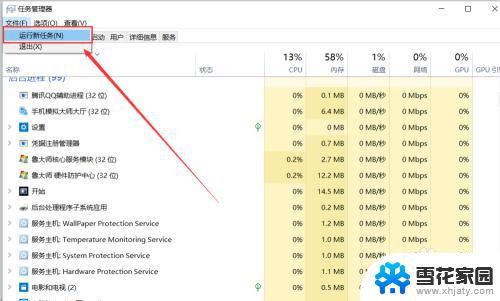
4.然后输入explorer.exe,点击确定回到桌面就可以正常使用任务栏了。是不是很简单呢!
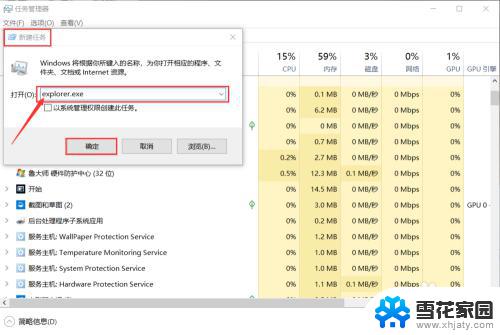
本文介绍了笔记本电脑屏幕下方的工具栏无法使用的解决方法,如有遇到相同问题的用户可按照本文中的步骤进行修复,希望这篇文章能对您有所帮助。